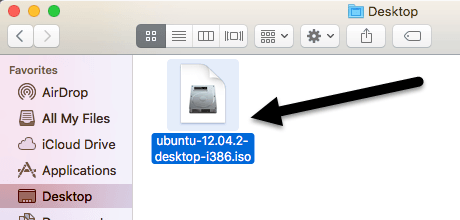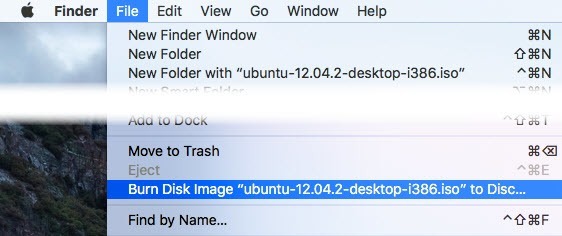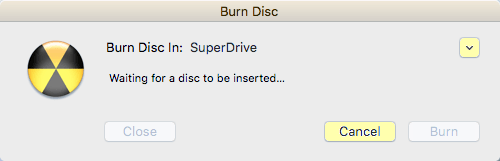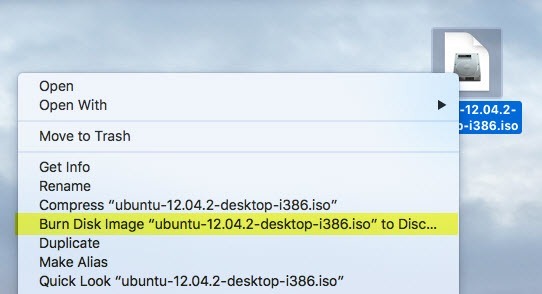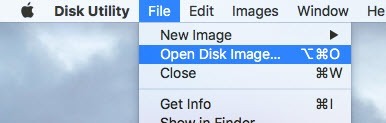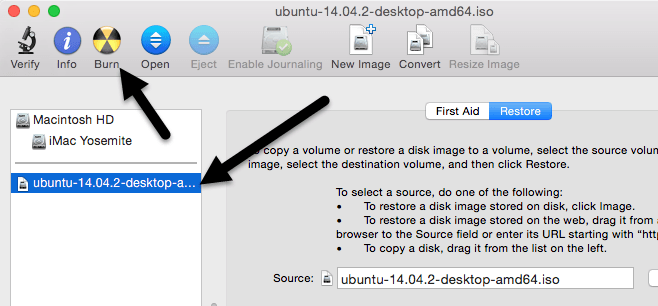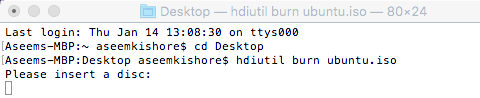هل تبحث عن طريقة لحرق ملف صورة ISO على قرص مضغوط أو قرص DVD على جهاز Mac الخاص بك؟ لحسن الحظ ، كما يمكنك جبل وحرق ملفات الصور ISO في ويندوز 8/10 بدون برامج إضافية ، يمكنك أيضًا القيام بنفس الشيء في OS X.
هناك طريقتان مختلفتان يمكنك من خلالها حرق صورة ISO في يعتمد نظام التشغيل OS X ويعتمد على الإصدار الذي قمت بتثبيته. خلال السنوات العديدة الماضية ، يمكنك استخدام Disk Utility لتحميل صورة ISO ثم نسخها إلى قرص.
ومع ذلك ، مع أحدث إصدار من OS X ، 10.11 El Capitan ، قامت Apple بإزالة الحرق وظيفة من Disk Utility. لا يزال بإمكانك نسخ صور ISO في El Capitan ، ولكن يجب عليك استخدام Finder بدلاً من ذلك. تعمل طريقة Finder أيضًا على الإصدارات الأقدم من OS X أيضًا.
أخيرًا ، يمكنك استخدام المحطة الطرفية والأمر hdiutilلنسخ صورة ISO على القرص إذا كنت مرتاحًا باستخدام ذلك أداة. في هذه المقالة ، سأوضح لك جميع الطرق الثلاث لحرق صور ISO في OS X.
طريقة الباحث
تعد طريقة Finder الآن الطريقة الأكثر شمولية لحرق صور ISO في OS X لأنه مدعوم على جميع الإصدارات. إنه سهل للغاية أيضًا. أولاً ، افتح نافذة Finder جديدة ، وانتقل إلى موقع ملف ISO الخاص بك ، ثم انقر فوقه لتحديده.
الآن اذهب إلى الأمام والنقر على Fileوالنقر على Burn Disk Imageفي أسفل القائمة.
إذا لم يكن لديك بالفعل قرص في محرك الأقراص الخاص بك ، سيُطلب منك إدخال قرص. ثم انقر فقط فوق الزر نسخلبدء عملية النسخ.
طريقة أخرى سريعة لحرق ملف صورة ISO هو النقر بزر الماوس الأيمن على الملف واختيار نسخ قرص الصورة. طالما كان لديك قرص في محرك الأقراص ، ستبدأ عملية النسخ على الفور.
أسلوب أداة القرص
إذا كنت تستخدم OS X 10.10 أو أقل ، فيمكنك أيضًا استخدام طريقة Disk Utility لنسخ صورة ISO الخاصة بك. افتح Disk Utilityعن طريق النقر على رمز Spotlight(العدسة المكبرة) أعلى يسار الشاشة واكتب الأداة المساعدة على القرص.
الآن انقر فوق ملفثم فتح صورة القرص.
ستظهر صورة ISO في الجانب الأيسر جنبًا إلى جنب مع قائمة محركات الأقراص الثابتة ، إلخ. انقر فوق ملف ISO ، ثم انقر فوق الزر Burnفي الجزء العلوي.
قم بقرص القرص في محرك الأقراص وانقر فوق الزر Burn لبدء العملية. كما ذكرنا سابقًا ، لم يعد هذا يعمل على نظام OS X 10.11 El Capitan.
الطريقة الطرفية
أخيرًا ، إذا كنت تحب استخدام المحطة الطرفية ، فيمكنك كتابة أمر بسيط لحرق ISO ملف الصورة.
hdiutil burn ~/PathToYourISO/filename.iso
أود أن أقترح نسخ الملف إلى موقع سهل مثل سطح المكتب الخاص بك وإعادة تسمية الملف لشيء قصير أيضا. في حالتي ، قمت بنسخ الملف إلى سطح المكتب الخاص بي وأعدت تسميته إلى ubuntu.iso فقط. لقد انتقلت إلى سطح المكتب عن طريق كتابة سطح المكتب المضغوطثم كتابة hdiutil burn ubuntu.iso.
إذا كان لديك قرص في محرك الأقراص قبل تشغيل الأمر ، فستبدأ عملية النسخ تلقائيًا. بخلاف ذلك ، سيطلب منك إدخال قرص. هذه هي جميع الطرق التي يمكنك بها حرق صورة ISO الخاصة بك على نظام ماكنتوش دون برامج طرف ثالث! إذا كان لديك أي أسئلة ، فلا تتردد في التعليق. استمتع!